Saya sering bertukar file dari desktop Linux saya ke ponsel cerdas saya dan komputer lain di jaringan. Jika saya ingin berbagi file antara ponsel dan PC desktop, saya kebanyakan menggunakan KDE Connect . Untuk berbagi file antara dua desktop Linux, saya menggunakan Croc . Saat mencari lebih banyak utilitas berbagi file, saya menemukan Snapdrop . Ya ampun, itu luar biasa! Saya sangat senang saya menemukannya. Bagi mereka yang bertanya-tanya, Snapdrop adalah aplikasi web progresif sederhana untuk berbagi file dengan mudah antara beberapa perangkat di jaringan yang sama melalui browser web.
Tidak masalah perangkat atau OS mana yang Anda gunakan. Snapdrop dapat berbagi file di berbagai platform selama semua perangkat berada dalam jaringan yang sama. Misalnya, Anda dapat mentransfer file dari ponsel Android ke desktop Linux atau berbagi file dari iPhone ke sistem Windows atau berbagi file antara dua perangkat seluler. Snapdrop bekerja begitu saja tanpa konfigurasi atau penyiapan apa pun.
Mentransfer file menggunakan Snapdrop aman dan terjamin! Itu tidak akan mengunggah file Anda ke server mana pun. Snapdrop menggunakan koneksi peer-to-peer (P2P) jika WebRTC didukung oleh browser. Itu hanya menemukan perangkat di jaringan dan mentransfer file secara lokal melalui wifi. Karena file dikirim menggunakan WebRTC, semua file Anda akan dienkripsi saat dikirim antar perangkat. Di browser yang tidak mendukung WebRTC, Snapdrop menggunakan fallback Web Sockets untuk mentransfer file dan menghubungkan klien dengan aliran.
Snapdrop adalah aplikasi berbasis web, jadi Anda bahkan tidak perlu menginstalnya. Yang Anda butuhkan hanyalah peramban web , misalnya Google Chrome atau Mozilla Firefox. Itu juga dapat dihosting sendiri. Anda dapat meng-host-nya di komputer Anda dan berbagi file secara instan dengan perangkat lain. Apa lagi yang Anda inginkan?
Snapdrop dianggap sebagai pengganti minimal berbasis web untuk AirDrop Apple Apple utilitas berbagi file lokal. Anda dapat menyebutnya sebagai kloning HTML5 dari AirDrop. Satu peringatan adalah bahwa semua perangkat harus berada di jaringan yang sama. Berbeda dengan Snapdrop, AirDrop berfungsi terlepas dari jaringan dan tersedia secara default di iOS stok.
Berbagi File Antar Beberapa Perangkat Menggunakan Snapdrop Melalui Browser Web
Seperti yang sudah dinyatakan, Snapdrop tidak memerlukan instalasi apa pun! Buka situs web Snapdrop dengan mengeklik tombol berikut dari desktop atau perangkat seluler Anda.
Klik di sini untuk membuka situs web SnapdropSitus web Snapdrop sekarang akan terbuka di browser web default Anda. Nama acak akan diberikan ke perangkat Anda.
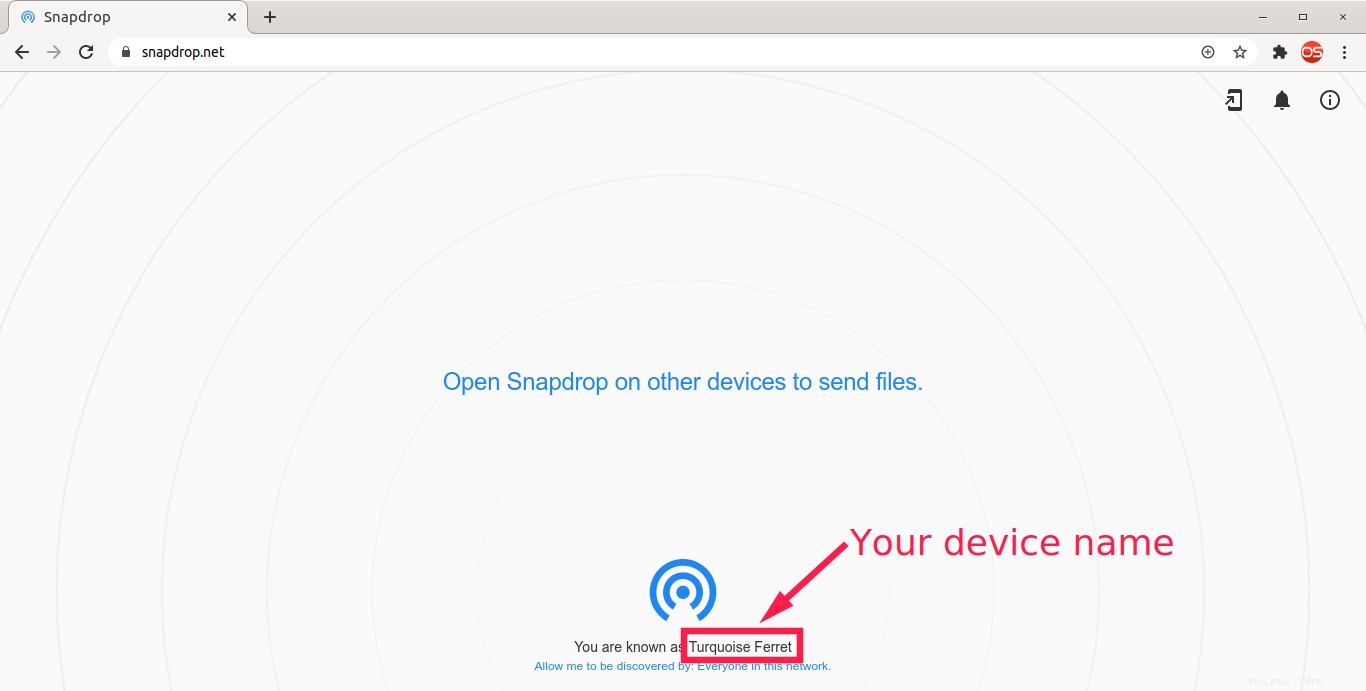
Seperti yang Anda lihat di bagian tengah bawah situs Snapdrop, nama perangkat saya adalah "Turquoise Ferret". Setiap kali Anda membuka situs Snapdrop, nama acak baru akan diberikan ke perangkat Anda.
Sekarang, Buka situs Snapdrop di semua perangkat lain juga. Segera setelah situs Snapdrop dibuka di perangkat lain, Anda akan melihat nama semua perangkat di jendela browser masing-masing. Lihat tangkapan layar berikut. Saya telah membuka situs Snapdrop di PC desktop dan PC tablet saya. Kedua perangkat terlihat di browser masing-masing.
Berikut adalah tampilan Snapdrop di PC Tablet:
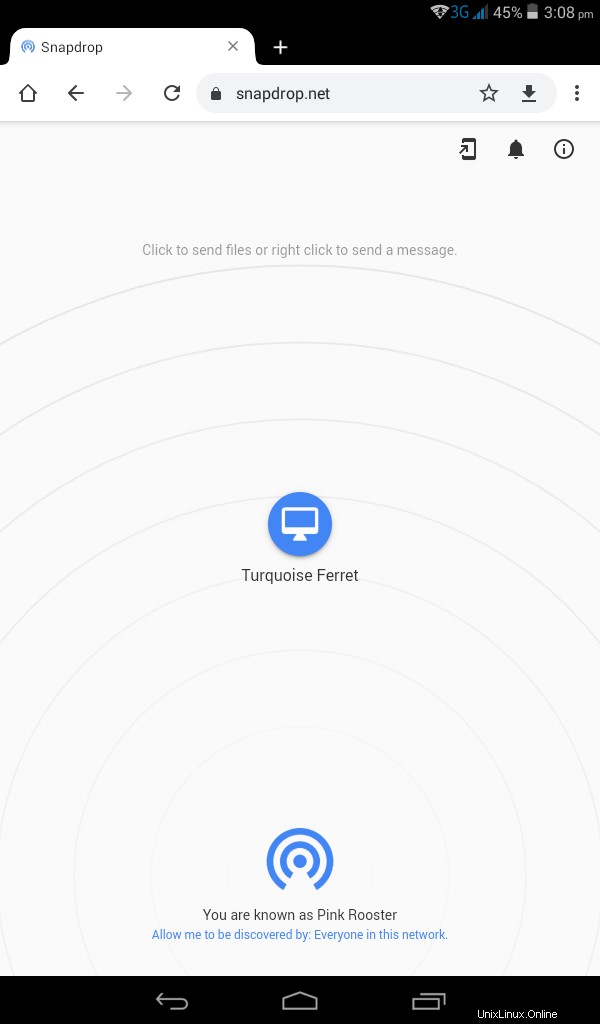
Seperti yang Anda lihat pada tangkapan layar di atas, nama tablet PC saya adalah "Pink Rooster". Perangkat yang ditampilkan di tengah layar adalah PC Desktop saya.
Beginilah tampilan Snapdrop di PC Desktop:
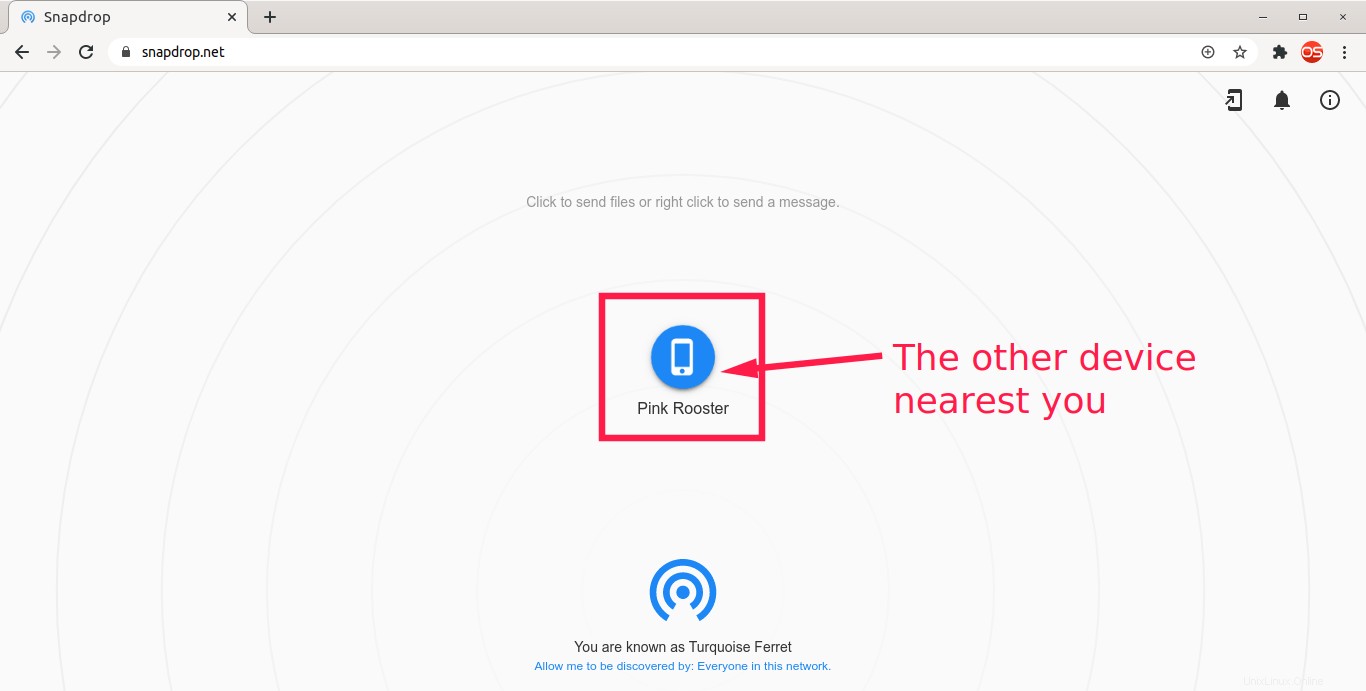
Jika Anda mengakses situs Snapdrop di perangkat ketiga, nama perangkat itu juga akan muncul di semua perangkat lain.
Setelah perangkat muncul di sesi browser, cukup klik untuk melampirkan, pilih file yang ingin Anda bagikan. Pesan pemberitahuan unduhan file akan muncul di perangkat lain. Anda dapat menerima dan mengunduh file atau mengabaikannya. Sesederhana itu! Tidak ada lagi pendaftaran, tidak ada lagi penginstalan!
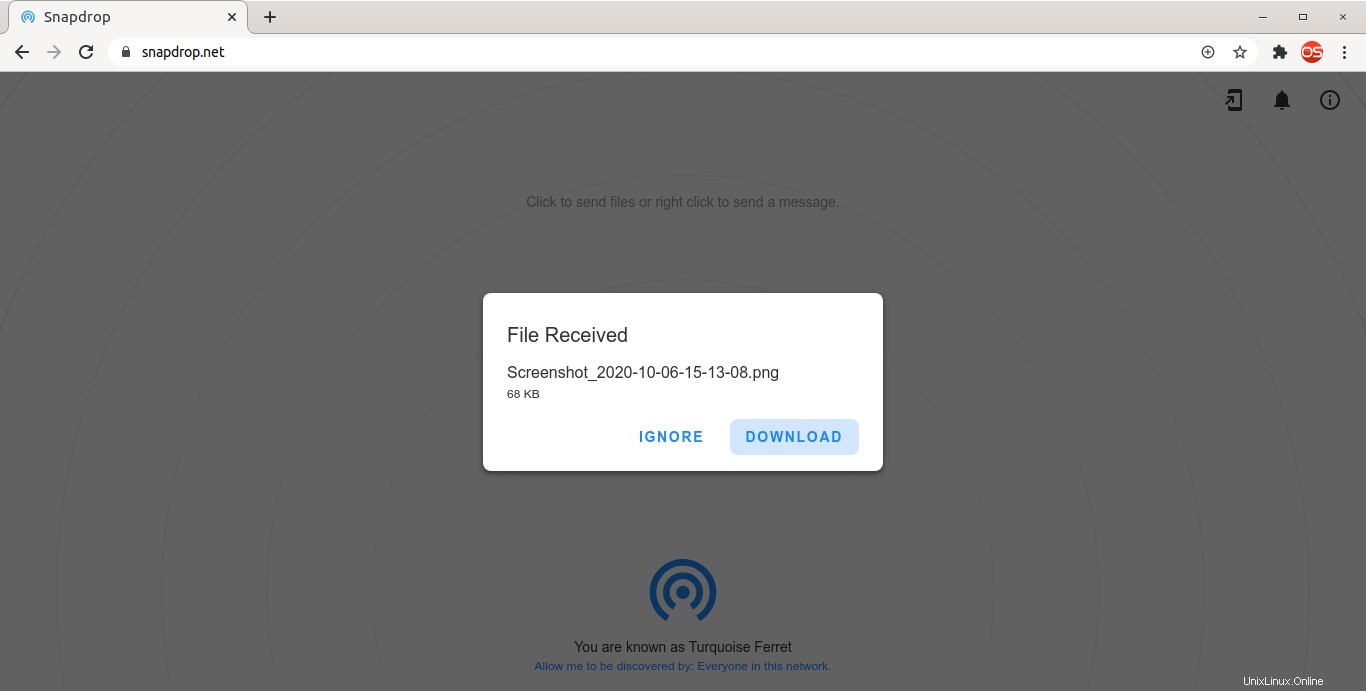
Snapdrop juga dapat berbagi pesan teks antar perangkat.
Untuk berbagi pesan teks, klik kanan di perangkat dan ketik pesan Anda dan tekan tombol Kirim.
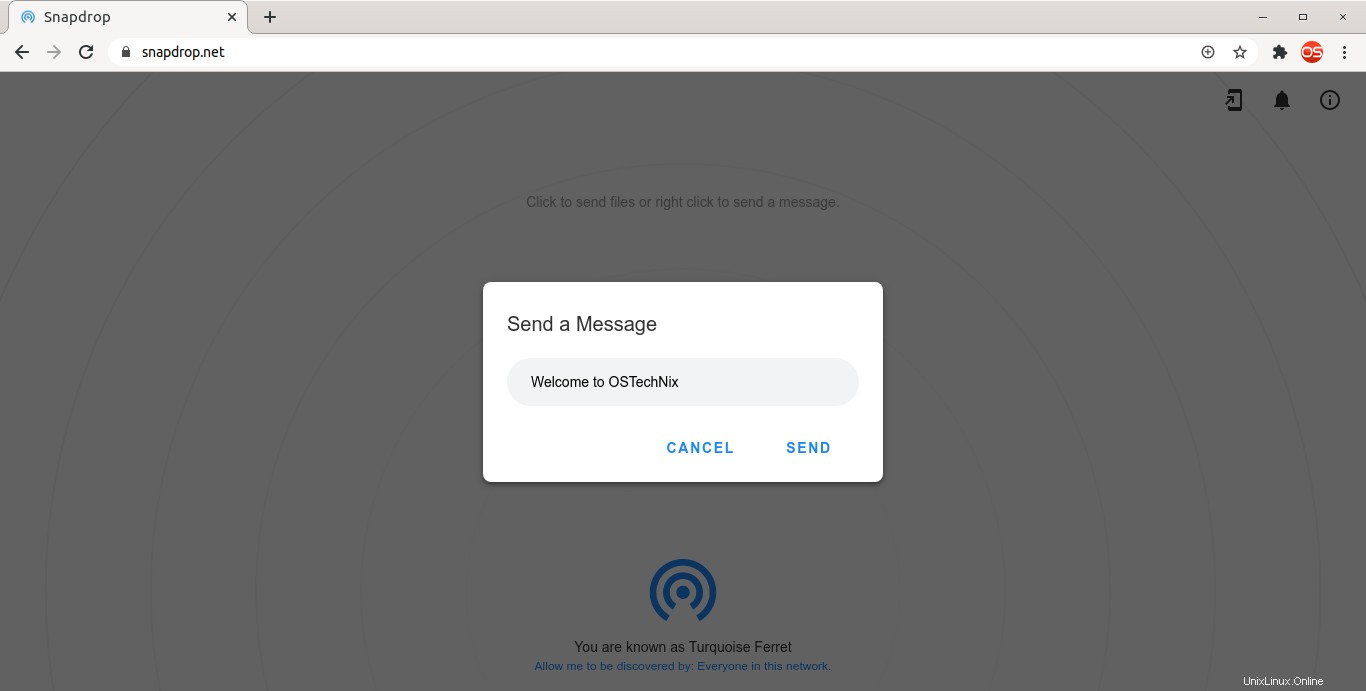
Ini bisa berguna saat berbagi URL antara dua komputer atau perangkat seluler.
Situs Snapdrop resmi telah dibuat menggunakan teknologi berikut:
- Vanilla HTML5 / ES6 / CSS3
- Aplikasi Web Progresif (PWA)
- WebRTC
- WebSocket
- NodeJS
- Desain Bahan
Anda juga dapat meng-host-nya sendiri di server Anda sendiri menggunakan Docker. Instal Docker dengan penulisan Docker di sistem Anda. Kami telah memposting langkah-langkah instalasi Docker untuk Ubuntu dan CentOS di tautan berikut.
- Instal Docker di CentOS
- Instal Docker di Ubuntu
Setelah menginstal Docker, kloning repositori Snapdrop:
$ git clone https://github.com/RobinLinus/snapdrop.gitPerintah ini mengkloning konten repositori Snapdrop di direktori lokal bernama "snapdrop" di direktori saat ini. Cd ke direktori kloning:
$ cd snapdropMulai instance container Snapdrop menggunakan perintah:
$ docker-compose up -d
Sekarang buka browser web Anda dan navigasikan ke http://localhost:8080 .
Untuk memulai ulang penampung, jalankan perintah ini:
$ docker-compose restartUntuk menghentikan penampung, jalankan:
$ docker-compose stopUntuk detail lebih lanjut, lihat halaman github proyek Snapdrop.
Kesimpulan
Secara pribadi, saya telah menggunakan Snapdrop untuk berbagi tangkapan layar dan URL dengan cepat antara ponsel saya dan PC desktop Ubuntu saya. Ia bekerja dengan baik sepanjang waktu. Sejauh yang saya uji, saat ini tidak ada batasan berapa banyak file yang dapat saya bagikan atau ukuran file. Jika Anda mencari utilitas berbagi file sederhana untuk sistem seluler atau desktop Anda, Snapdrop mungkin merupakan pilihan yang baik!